Uppdaterad april 2024: Sluta få felmeddelanden och sakta ner ditt system med vårt optimeringsverktyg. Hämta den nu på denna länk
- Ladda ned och installera reparationsverktyget här.
- Låt den skanna din dator.
- Verktyget kommer då reparera din dator.
Om du är en passionerad användare av Windows-operativsystemet kanske du har stött på mappen Systemvolyminformation på datorns hårddiskar. Den här mappen visas inte ensam. Istället måste du aktivera alternativet Visa dolda och skyddade filinställningar i mappalternativ. Men har du inte någonsin undrat vad mappen Systemvolyminformation är och hur den används?

Systemvolyminformation används för många olika ändamål, såsom lagring av systemåterställningspunkter, servicedatabasinformation (används för att förlänga åtkomsttiden), Volym Shadow Copy-tjänst data för säkerhetskopior och distribuerade spårningstjänster som används för att reparera länkar och olika genvägar.
Hur kan jag få åtkomst till informationsmappen för systemvolym?
Du kan förmodligen komma åt den här mappen om du använder bärbara (USB) -enheter eftersom filtypen inte är NTFS (den kan vara FAT32 eller exFAT). Det finns vanligtvis två mappar: WPSettings.dat och IndexerVolumeGrid.
IndexerVolumeGrid tilldelar en unik identifierare till spelaren. Indexeringstjänsten analyserar sedan filerna på din disk och indexerar dem för snabbare åtkomst. Varje gång du ansluter enheten till datorn söker Windows efter enhets-ID och bestämmer sökdatabasen som ska söka och till vilken enheten ska anslutas. På detta sätt kan du använda olika sökalternativ på disken (Cortana, File Explorer, etc.).
Uppdatering april 2024:
Du kan nu förhindra PC -problem genom att använda det här verktyget, till exempel att skydda dig mot filförlust och skadlig kod. Dessutom är det ett bra sätt att optimera din dator för maximal prestanda. Programmet åtgärdar vanligt förekommande fel som kan uppstå på Windows -system - utan behov av timmar med felsökning när du har den perfekta lösningen till hands:
- Steg 1: Ladda ner PC Repair & Optimizer Tool (Windows 10, 8, 7, XP, Vista - Microsoft Gold Certified).
- Steg 2: Klicka på "Starta Scan"För att hitta Windows-registerproblem som kan orsaka problem med datorn.
- Steg 3: Klicka på "Reparera allt"För att åtgärda alla problem.
Mappen System Volume Information finns i rotkatalogen på varje hårddisk (oavsett om det är en lokal hårddisk / SSD eller USB-nyckel). Den lagrar systemdata relaterade till systemåterställningstjänsten, indexering, filhistorikfunktion etc.
Som standard är mappen Systemvolyminformation dold och bara SYSTEM har åtkomst till den. Även administratören kan inte öppna den och visa innehållet i mappen. Om du försöker öppna mappen Systemvolyminformation i Utforskaren under alla användare (inklusive en administratör) får du ett fel som förnekar dig åtkomst:
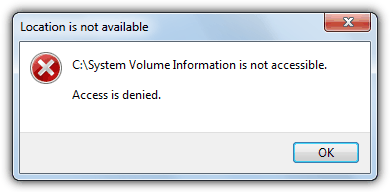
Platsen är inte tillgänglig.
C: \ Systemvolyminformation är inte tillgänglig.
Åtkomst nekad.
Kan jag ta bort mappen Systemvolyminformation?
Mappen Systemvolyminformation innehåller viktig information och du bör inte ta bort mappen om du inte får göra det med interna skivor och NTFS-partitionerade externa skivor. För exFAT eller FAT32 partitionerade externa enheter är det ditt val om du tänker på fördelar och nackdelar.
Även om mappen Systemvolyminformation lagrar mycket information är det inte möjligt att hantera all information. Men eftersom systemåterställningspunkterna upptar de flesta av mapputrymmet, kunde vi minska den maximala storleken som verktyget kan använda på en disk. Förfarandet för att begränsa hårddiskanvändning med systemåterställningspoäng är följande:
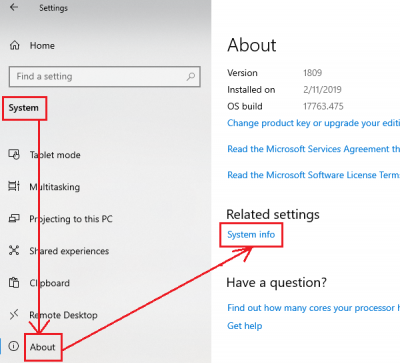
- Klicka på Start och gå till Inställningar> System> Om> Systeminfo.
- Välj Systemskydd i listan till vänster.
- I listan under Skyddsinställningar väljer du den skiva som du vill ta bort mappen Systemvolyminformation och klickar sedan på Konfigurera.
Expert Tips: Detta reparationsverktyg skannar arkiven och ersätter korrupta eller saknade filer om ingen av dessa metoder har fungerat. Det fungerar bra i de flesta fall där problemet beror på systemkorruption. Detta verktyg kommer också att optimera ditt system för att maximera prestanda. Den kan laddas ner av Klicka här

CCNA, Web Developer, PC Felsökare
Jag är en datorentusiast och en praktiserande IT-professionell. Jag har många års erfarenhet bakom mig i dataprogrammering, felsökning av hårdvara och reparation. Jag är specialiserad på webbutveckling och databasdesign. Jag har också en CCNA-certifiering för nätverksdesign och felsökning.

